Voici le best of hiver 2019 des astuces de nos équipes liées à Office 365. N’hésitez pas à les partager !
Vous pouvez désormais ajouter des sondages directement dans les e-mails que vous envoyez depuis Outlook. Cela permet aux destinataires de voter directement dans l’e-mail ou de cliquer sur le lien fourni et de voter dans une fenêtre du navigateur.
Pour cela, rendez-vous dans l’onglet « Options », puis dans le groupe intitulé « Suivi », cliquez sur « Utiliser les boutons de vote ». Vous pourrez ensuite entrer les paramètres de votre choix (approuver ou rejeter, oui ou non, personnalisé…).
Vous pourrez ensuite consulter les résultats en cliquant sur « Suivi » :
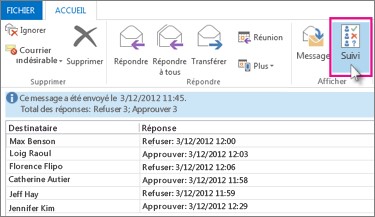
Par défaut, dans PowerPoint pour Office 365 (à partir de la version 1810), les documents imprimés incluent un numéro de diapositive sous chaque image.
Vous pouvez désactiver cette option dans la boîte de dialogue « Imprimer », dans le même menu que celui dans lequel vous avez choisi d’imprimer des documents. Au bas du menu se trouvent plusieurs options de bascule avec des coches. Il vous suffit de décocher l’option « Imprimer les numéros de diapositive dans les documents ».
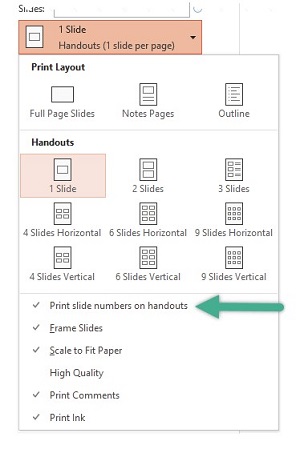
Vous avez la possibilité d’ajouter des commentaires aux cellules. Lorsqu’une cellule a un commentaire, un indicateur apparaît dans le coin de la cellule. Lorsque vous passez votre curseur sur la cellule, le commentaire apparaît.
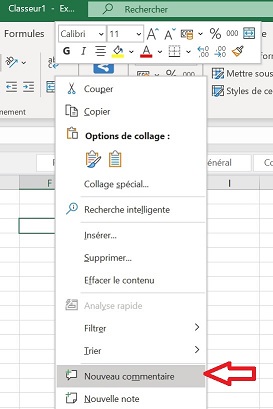
Que vous soyez dans Word, Excel, PowerPoint ou Outlook, vous pouvez insérer une icône pour booster votre message. Pour cela, vous pouvez taper « Icône » dans la barre de recherche de votre document (ou cliquez sur la loupe en haut pour rechercher). Cliquez ensuite sur « Insérer des icônes ». Il ne vous reste plus qu’à faire défiler les icônes ou à choisir une catégorie en cliquant sur un nom dans le volet de navigation de gauche. À partir de la version 1908, vous pouvez rechercher des icônes en utilisant la case située dans le coin supérieur gauche.
Collaboratif & usages
Poste de travail
Sécurité
Santé
Microsoft 365
Transformation numérique des GHT : l'importance de la convergence
Actualités Empower
Collaboratif & usages
Santé
Microsoft 365
Teams
SantExpo 2025 : L'Intelligence Artificielle au service des établissements hospitaliers
Collaboratif & usages
Collectivités
Microsoft 365
Teams
Microsoft 365 pour les Collectivités : Retour d'Expérience de Châteauroux Métropole
Collaboratif & usages
Toutes les organisations
Teams
Adieu Skype : La fin des "wizz" et des émojis dansants !
Do you have a question or a project?